想要在蜜蜂剪辑软件去掉视频水印吗?你们可以跟随着小编一起去下文中看看蜜蜂剪辑软件去掉视频水印的详细操作流程,感兴趣的伙伴们赶紧去下文看看吧!
蜜蜂剪辑软件去掉视频水印的多种操作教程
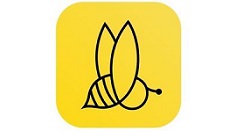
打开蜜蜂剪辑,选择视频比例,如图,
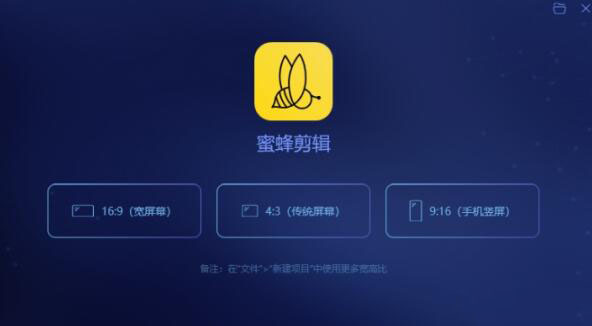
点击素材区【导入】按钮,导入视频文件,再将其拖至下方视频轨道,如图,
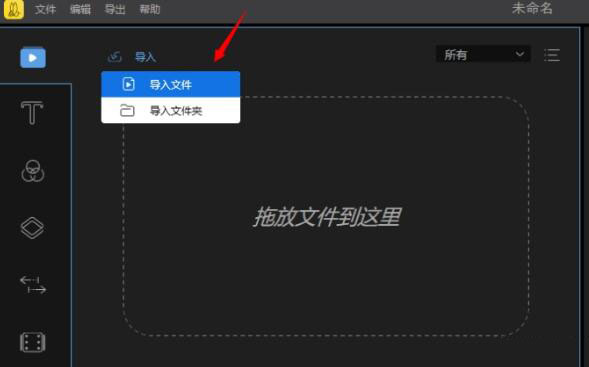
操作方式一、用马赛克遮盖水印
单击视频轨道上的视频,点击工具栏中的【马赛克】按钮,弹出方框,点击【添加】,视频界面会出现一个浅黄色矩形,
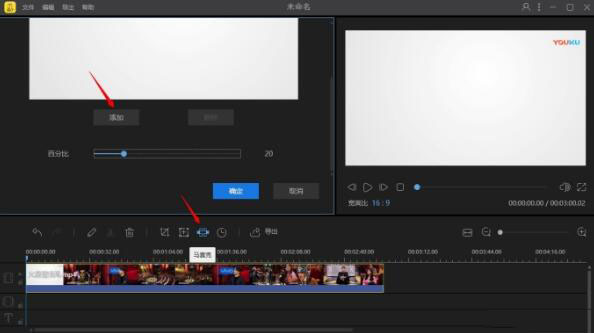
把此矩形拖至水印处,遮住水印,拖拉下方的百分比按钮,可以对马赛克遮盖程度进行调整,然后点击确定。
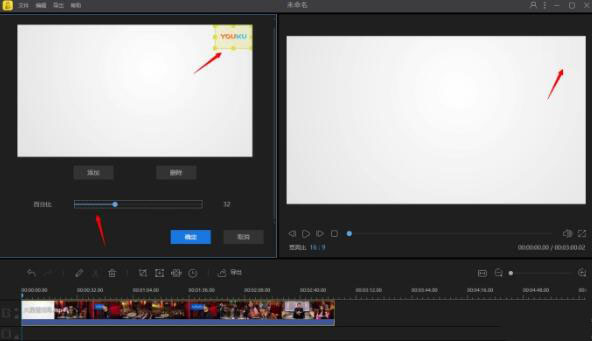
操作方式二、裁剪水印
还可以通过裁剪视频来达到去水印的目的,鼠标单机轨道上的视频,点击【裁剪】按钮,如图,拖动黄色边框,裁剪水印区域。
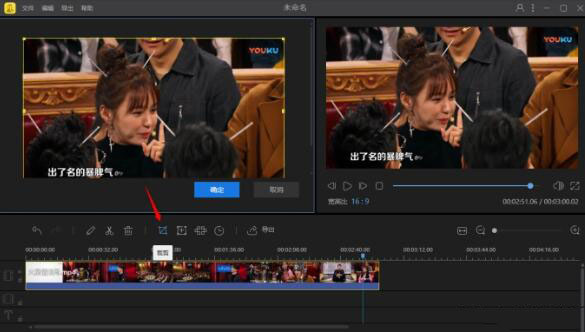
在右侧预览窗口查看效果,水印消失了,点击确定。为不让裁剪后的视频留有黑边,裁剪时要勾选【保持宽高比】,一定切记。

操作方式三、画中画遮盖去水印
先将视频拖入视频轨道,再导入一张图片到蜜蜂剪辑软件,将图片拖入下方的画中画轨道。
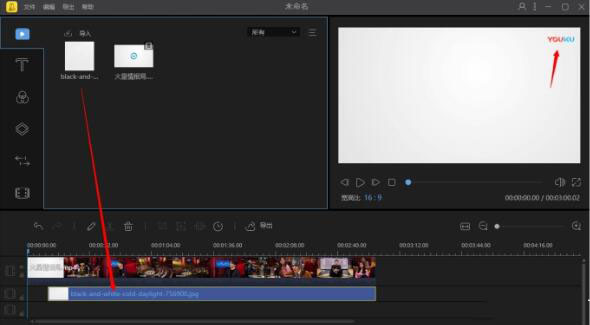
双击图片,可以在右侧预览窗口中调整图片大小和位置,把图片移动至水印处,即可遮住水印。
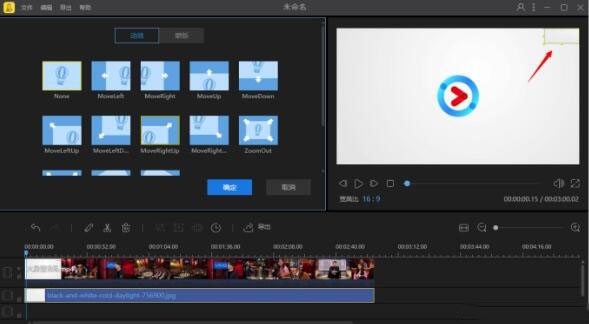
今日就快来学习本文蜜蜂剪辑软件去掉视频水印的多种操作方式吧,相信在以后的使用中一定会得心应手的。






